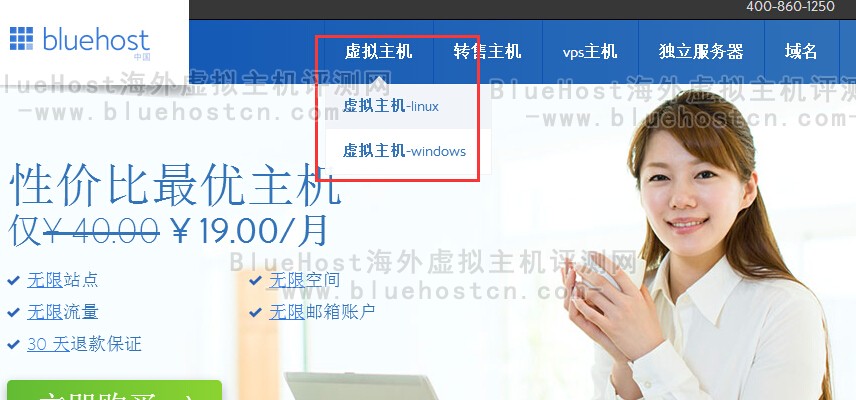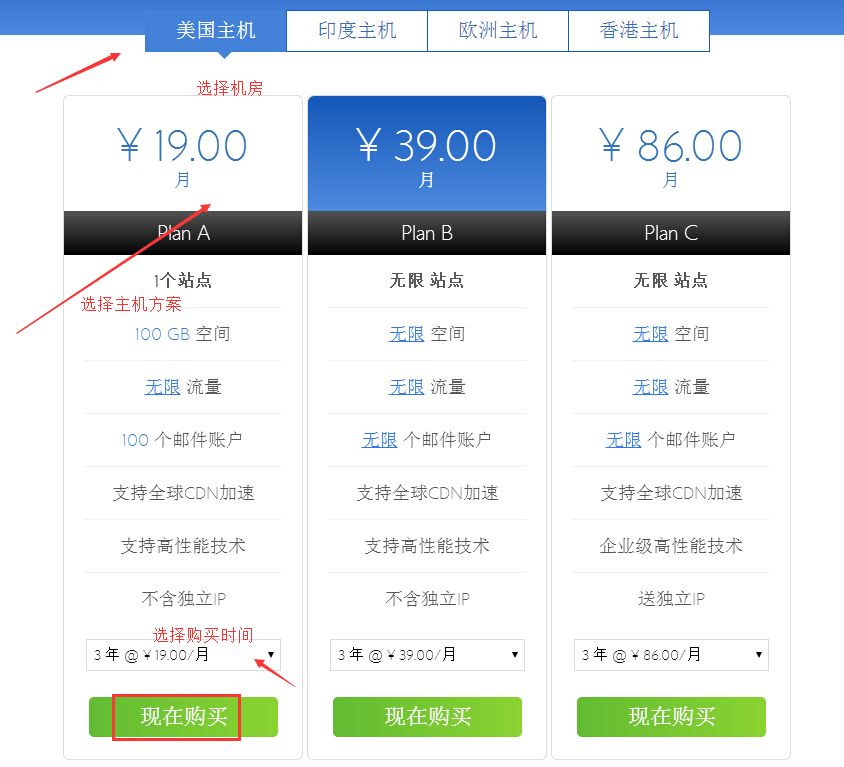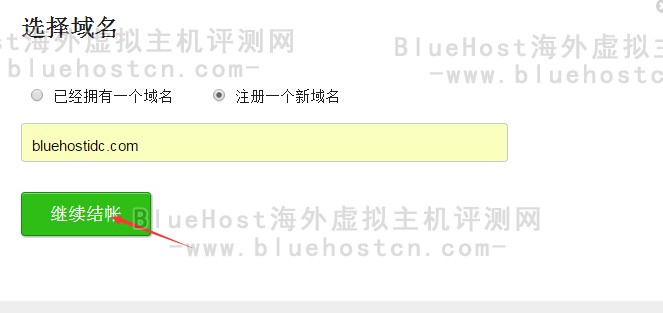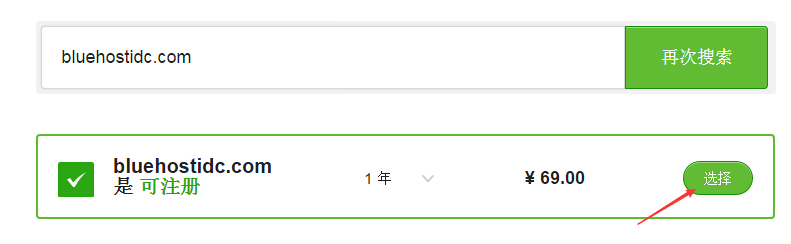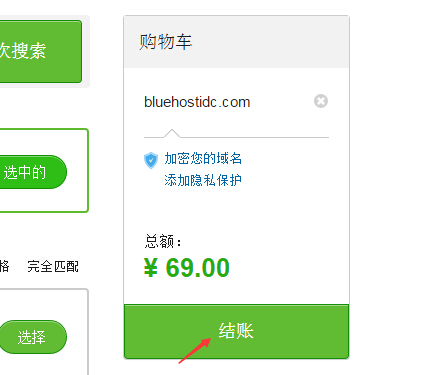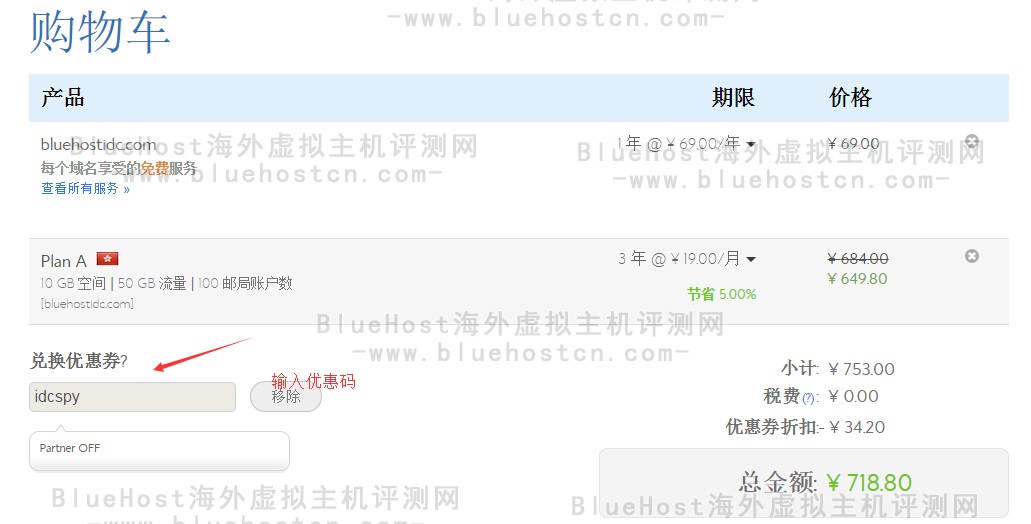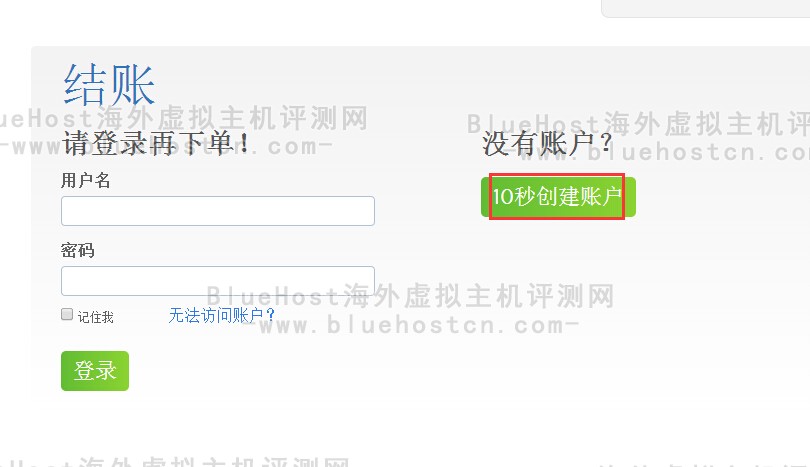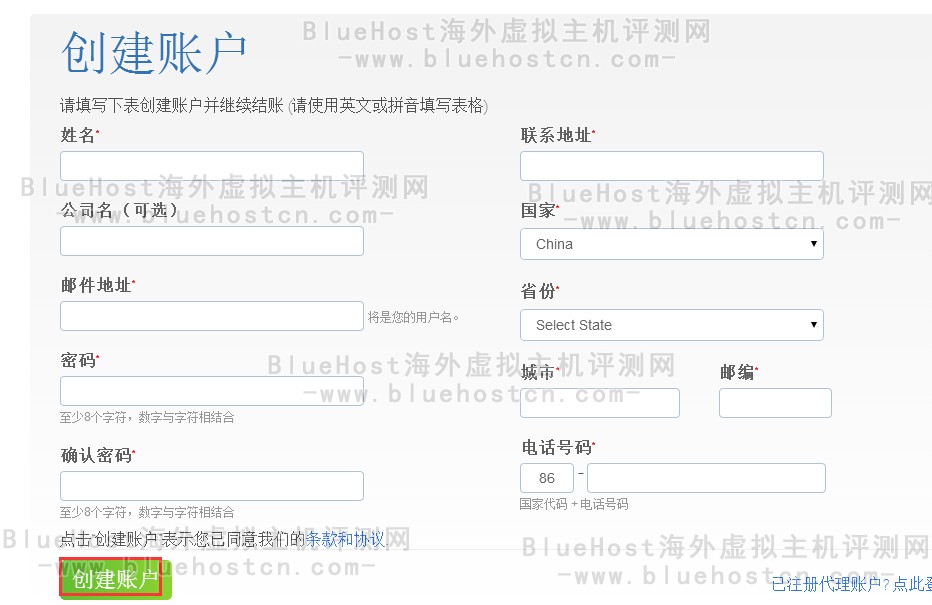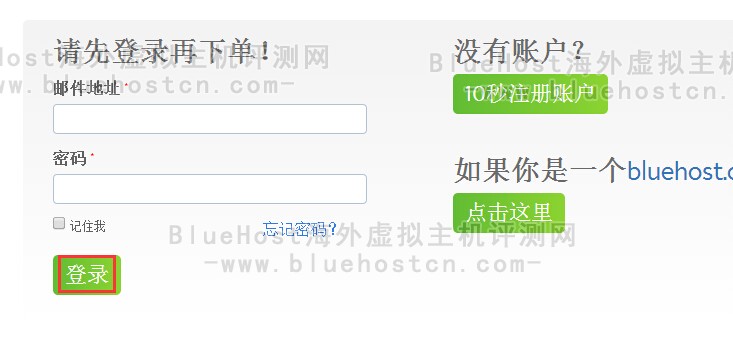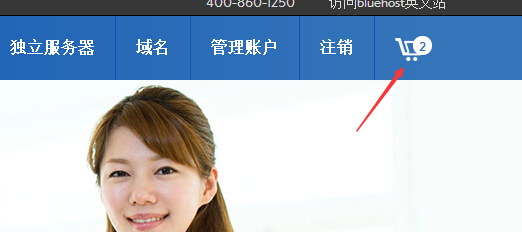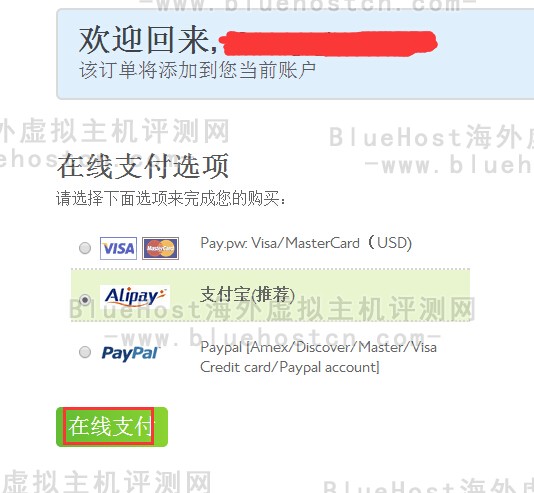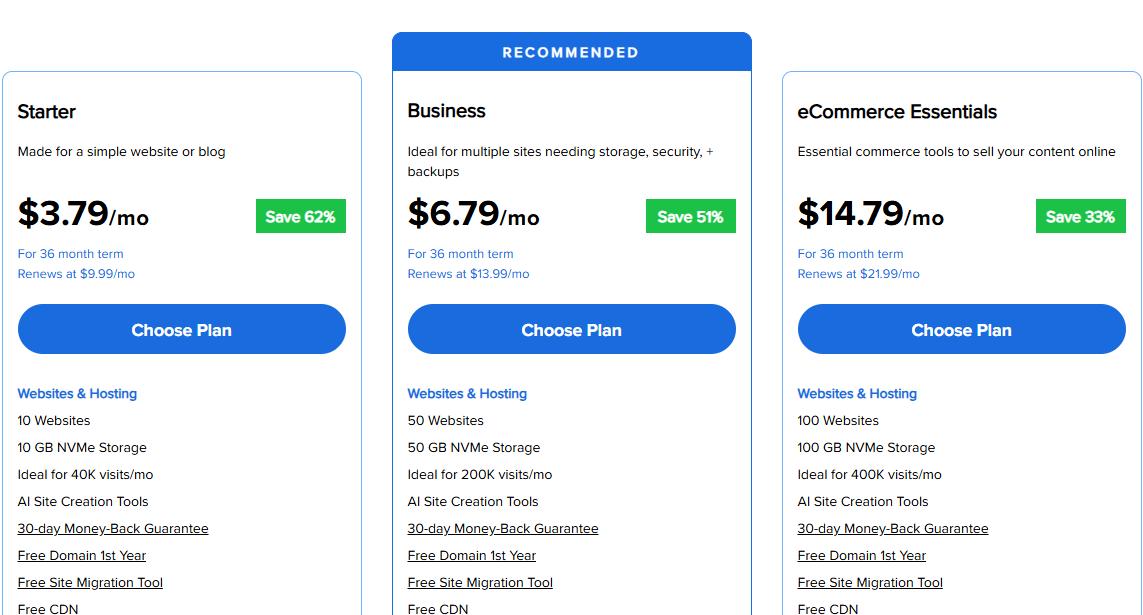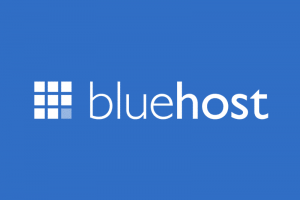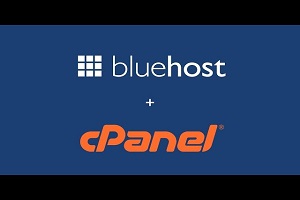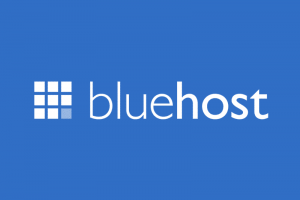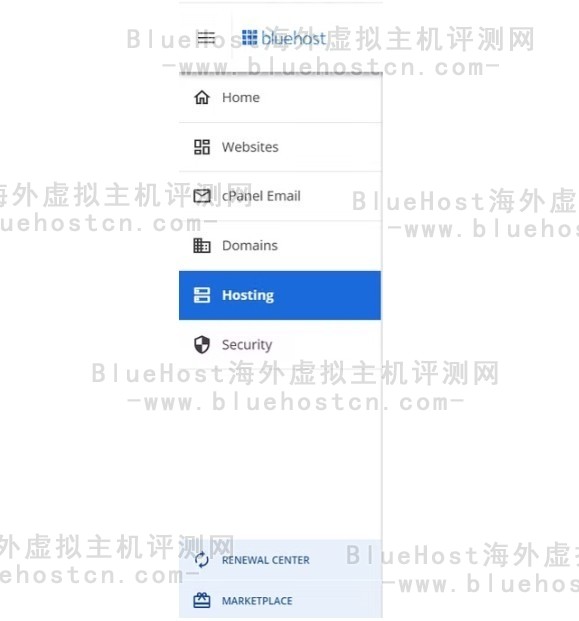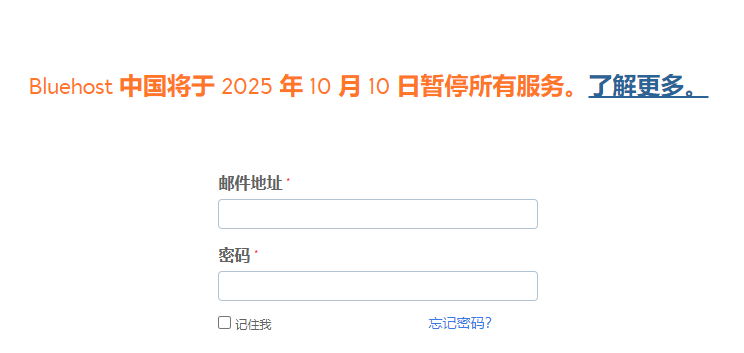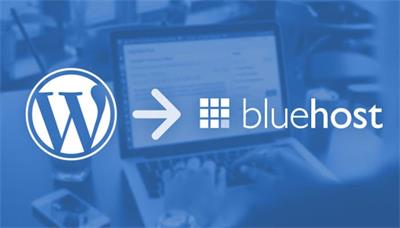BlueHost是一家以性能稳定闻名的美国主机商,2014年正式开通中文官网并推出美国、香港、印度以及欧洲等数据中心的虚拟主机供国内用户选择。本教程教大家如何在BlueHost中文站购买虚拟主机。
1.登录BlueHost中文官网,点击“虚拟主机”,在下拉框中选择想要的操作系统主机。
2.本页面选择主机数据中心、方案套餐以及购买年限。确定后点击“购买”按钮。
3.在弹出的对话框中提示域名绑定信息,如果你有域名直接输入域名,若想要重新注册一个新域名,就切换到“注册一个新域名”然后输入想要的域名,点击“继续结账”。(这里以注册新域名为例)
4.如果域名可注册,直接点击后面的“选择”进入下一步,如果不可注册,就重新选择域名,直到确认完毕。
5.选择后,点击右边栏的绿色“结账”按钮。
6.在购物车可以看到自己的产品以及价格,不要忘了输入BlueHost优惠码了,可以减少购买成本。
7.下拉页面,在“结账”处登录BlueHost账户,如果有账户的直接输入用户名和密码登录,没有的可以点击“10秒创建账户”按钮。如图所示:
8.根据提示输入真实的信息(注意:信息用英文或者拼音填写),都是中文界面,这里就不多说了。输入完成后,点击“创建账户”。
9.创建后会跳到登录页面,输入登录信息后下单。
10.点击首页右上角的购物车图标进入购物车。
11.下拉页面,选择在线支付选项,BlueHost主机支持VISA卡、支付宝和PayPal付款。国内用户推荐使用支付宝支付。点击“在线支付”按钮。
12.进入支付宝登录页面付款即可。
在购买BlueHost主机过程中有任何问题,都可以直接联系他们的中文在线客服。所以说,海外主机开通中文官网和中文客户对国内用户来说很方便。
 BlueHost海外虚拟主机评测
BlueHost海外虚拟主机评测